Endless OS: un sistema “híbrido” con estética móvil muy interesante
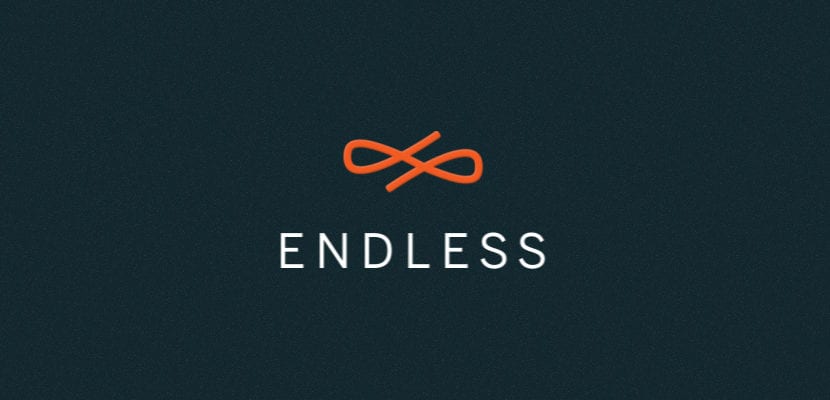
Logotipo de Endless OS
Esta misma semana he probado Android-x86 en su versión para Android 8.1. Más que nada era por probar un sistema operativo creado para dispositivos móviles en un ordenador. La experiencia es grata, pero hay algunas cosas que fallan. Los sistemas operativos móviles ya se usan tanto o más que los ordenadores y esto es así porque vienen en dispositivos más pequeños y por su facilidad de uso. Endless OS se ha creado, en parte, para que sea fácil de usar para cualquier persona que tenga un móvil o tablet.
Otro de los puntos fuertes de este innovador sistema operativo es la cantidad de programas que incluye. “Endless” significa “interminable” y no le han puesto este nombre por nada. Aunque hay una .iso de unos 2GB, la versión completa del sistema operativo viene en una .iso de unos 16GB. Su instalación precisa de entre 25GB y 26GB, muy lejos de los 4-8GB que necesita casi cualquier sistema operativo Linux. Pero esto tiene un movito: Endless OS está pensado para que no necesitemos conectarnos a internet.
Proceso de instalación de Endless OS
La instalación de este sistema operativo es de lo más sencillo que he visto nunca. Es más sencillo que instalar Ubuntu formateando y tirando “to p’alante”. La instalación se realiza en dos pasos: el primero lo instalará todo y en el segundo le configuraremos el usuario y demás. Al no tener casi opciones, no tiene pérdida. Lo instalaremos de la siguiente manera:
Primer paso
- Antes que nada, necesitaremos descargar el archivo de instalación. En ESTE ENLACE podremos elegir una opción para Windows o descargar la .iso como para cualquier otro sistema operativo Linux. El método que más me gusta para crear un Live CD es con UNetBootin, pero también se puede crear un disco de arranque con la utilidad que hay disponible por defecto en Ubuntu.
- Una vez creado en USB, iniciamos desde él.
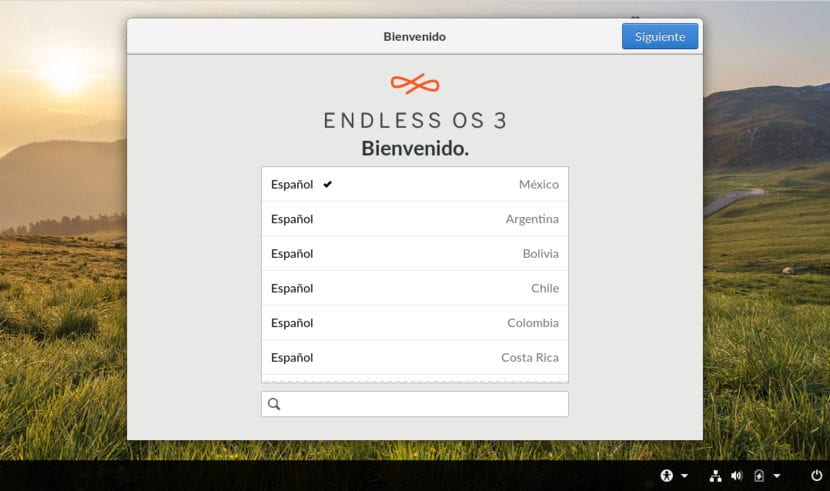
- Lo primero que veremos será la elección del idioma. Elegimos el Español de nuestra zona y hacemos clic en “Siguiente”.
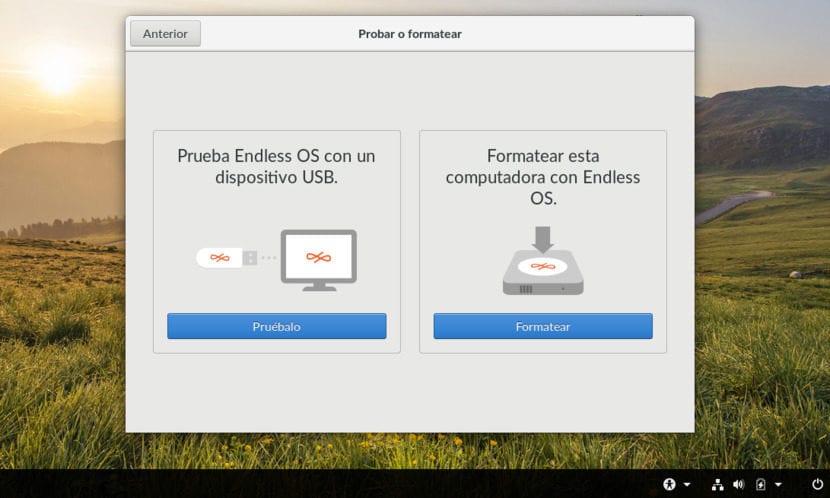
- En la siguiente pantalla tenemos dos opciones: probarlo o formatear. Como lo que queremos es instalarlo, hacemos clic en “Formatear”. No nos ofrece ninguna opción para particionar nada, pero merece la pena que sea así para usuarios no demasiado experimentados.
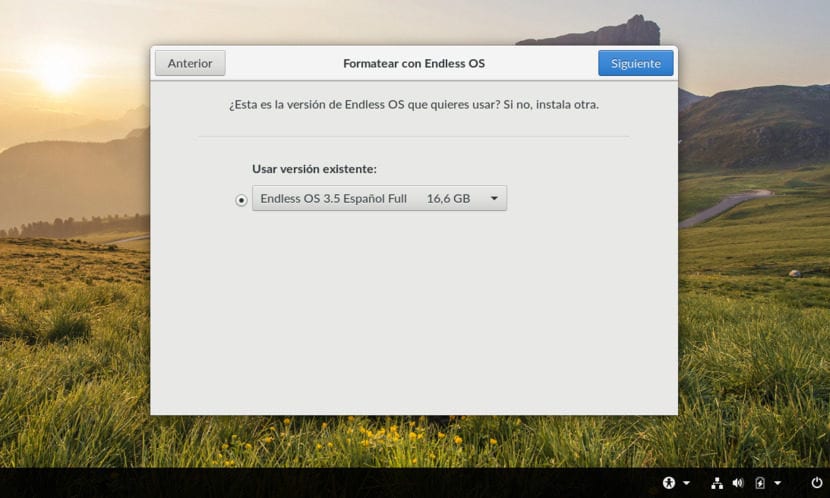
- En la siguiente ventana hacemos clic en “Siguiente”. Antes tenemos que marcar que estamos de acuerdo con que se borren todos los datos del ordenador.
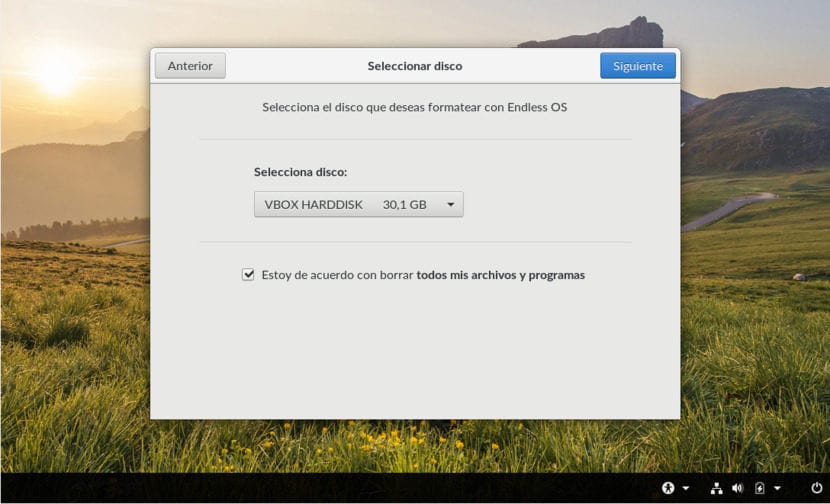
- El siguiente paso es tener un poco de paciencia. Yo cronometré cuánto tiempo tardaba y llegó a los 50 minutos. Puede ser mucho comparado con cualquier otro sistema operativo basado en Linux, pero no lo es tanto si tenemos en cuenta la cantidad de software que instala. Durante este paso, el único cambio que veremos en pantalla es que la barra de progreso se mueve. No aparecen imágenes diferentes explicando lo que trae como cualquier versión de X-buntu.
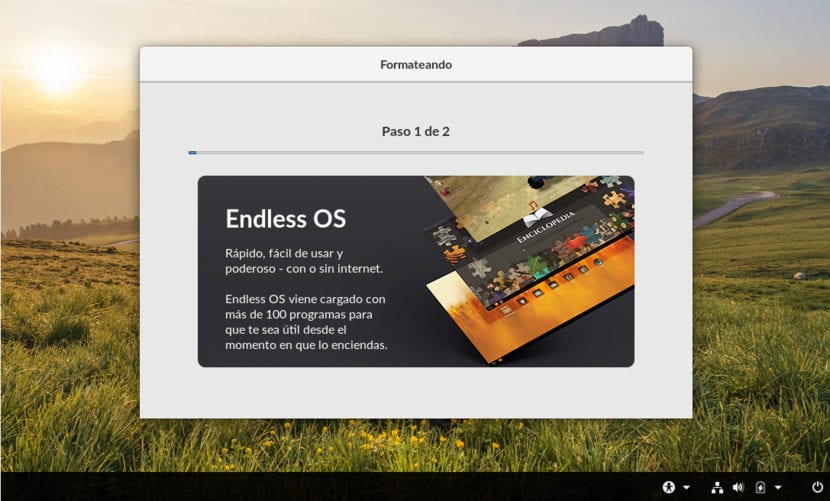
- Una vez terminada la instalación, aunque pone formateo, nos pedirá que apaguemos el ordenador. Hacemos clic en “Apagar”. Lógicamente, si nuestro ordenador inicia directo desde el USB tenemos que quitarlo para que no vuelva a entrar al proceso de instalación.

Segundo paso
- Una vez volvemos a iniciar, empezará el segundo paso. La primera ventana nos pide otra vez que elijamos el idioma. Elegimos nuestro Español y hacemos clic en “Siguiente”.
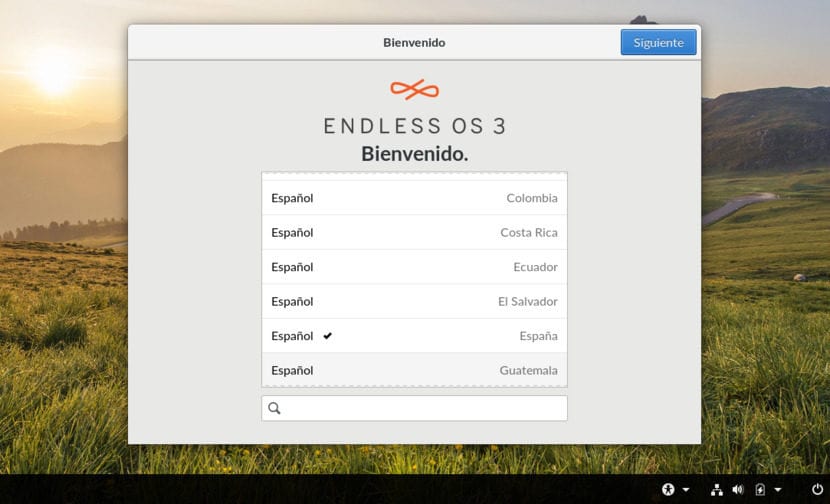
- Elegimos el idioma de escritura. Consejo: hacer clic en los tres puntos y comprobar que nuestro teclado escribe como debe.
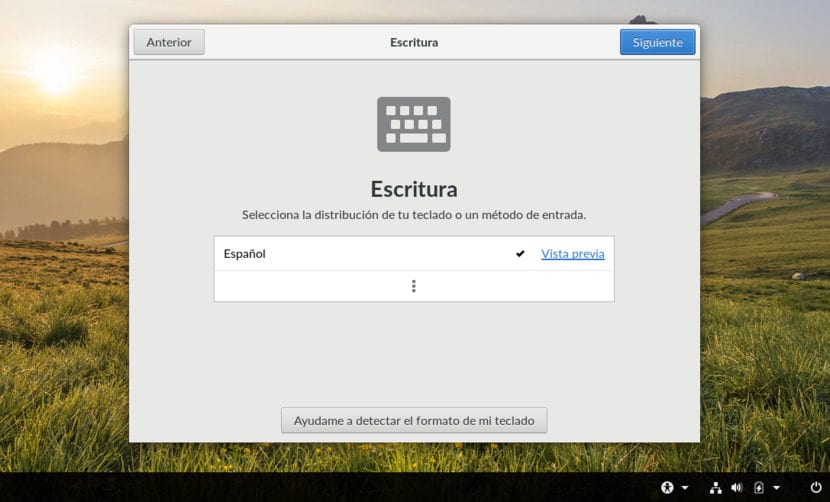
- En el siguiente paso hacemos clic en “Aceptar y continuar”.
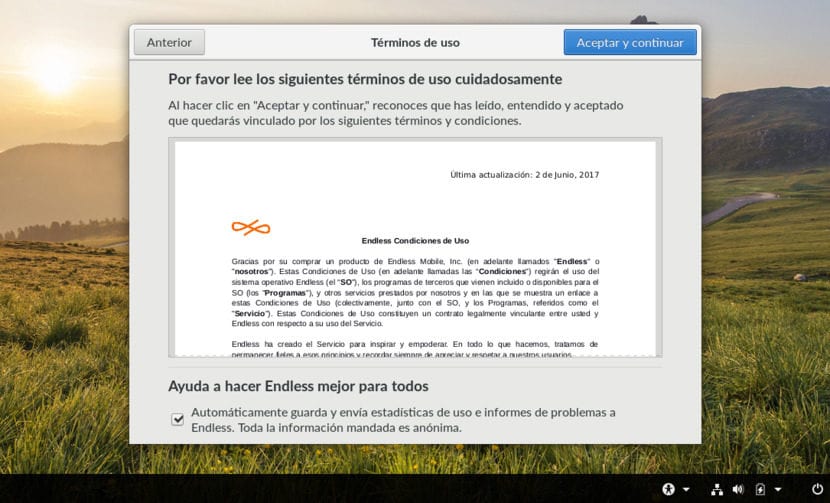
- Si queremos podemos configurar algunas cuentas como las de Google o Facebook. Si no queremos añadir ninguna en este momento, hacemos clic en “Omitir”.
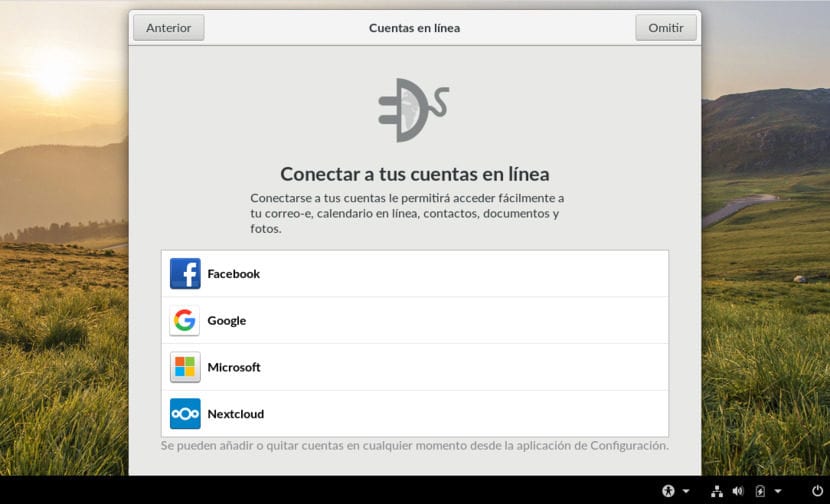
- Por último, añadimos nuestro usuario y, si lo deseamos, lo protegemos con contraseña. Para terminar haremos clic en “Siguiente”.
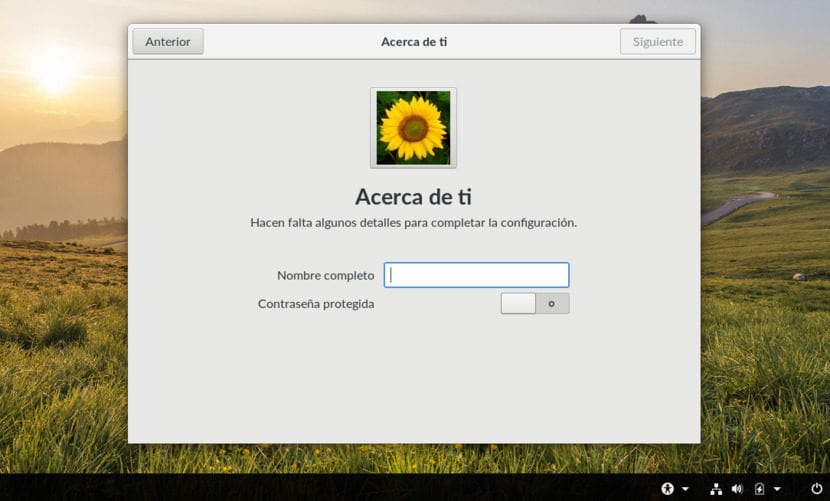
Pantalla de inicio/escritorio como el de un dispositivo móvil
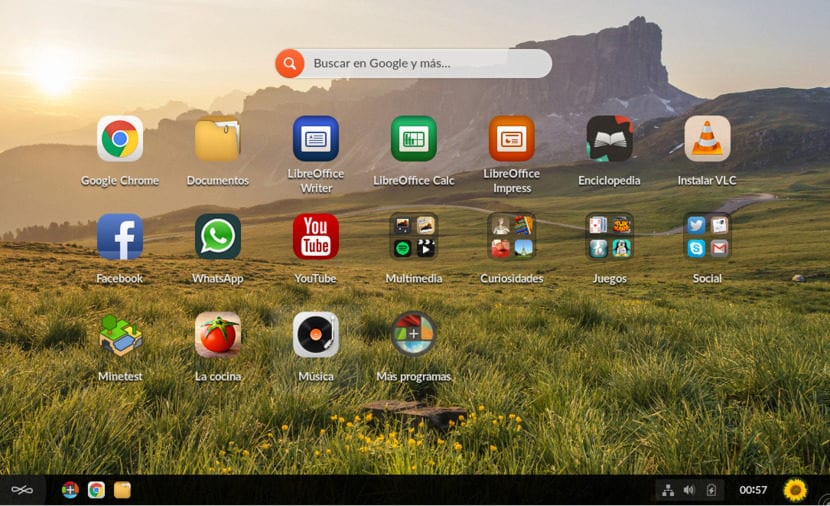
Pantalla principal de Endless OS
Tal y como podéis ver en la imagen anterior, el escritorio o pantalla de inicio de Endless OS es muy similar a la de una tablet, con todas las aplicaciones en pantalla perfectamente alineadas. En la parte superior, también tenemos una especie de widget con el que podremos buscar cualquier cosa. También como en algunos sistemas operativos móviles, las aplicaciones se pueden guardar en carpetas, tal y como vemos en la siguiente imagen.

Carpeta de apps en Endless OS
Como no podría ser de otra manera, se pueden añadir más aplicaciones al escritorio. Cuando la primera página se llene, empezará con una segunda página y así sucesivamente. Las páginas se ordenan verticalmente y, como en Ubuntu, a la derecha aparece un punto que nos indica en qué página estamos.
Creo que lo único que nos hace darnos cuenta de que estamos ante un sistema operativo de escritorio es la barra inferior. En ella tenemos dos botones, uno a la izquierda con el logotipo del sistema operativo y otro casi invisible en la esquina inferior derecha, con los que podremos mostrar u ocultar todas las aplicaciones. En la barra inferior no aparecerá ningún icono extra, es decir, que no veremos los programas que tenemos abiertos. Para saber qué está abierto miraremos los iconos de los programas y veremos un punto azul debajo del programa que se esté ejecutando.
Centro de software

Aplicaciones instaladas en Endless OS
Desde el centro de software podremos instalar más programas, eso no cambia con respecto a cualquier sistema operativo como los X-buntu. Nada más abrirlo nos mostrará las actualizaciones que hay disponibles, tal y como vemos en la imagen de debajo de estas líneas.
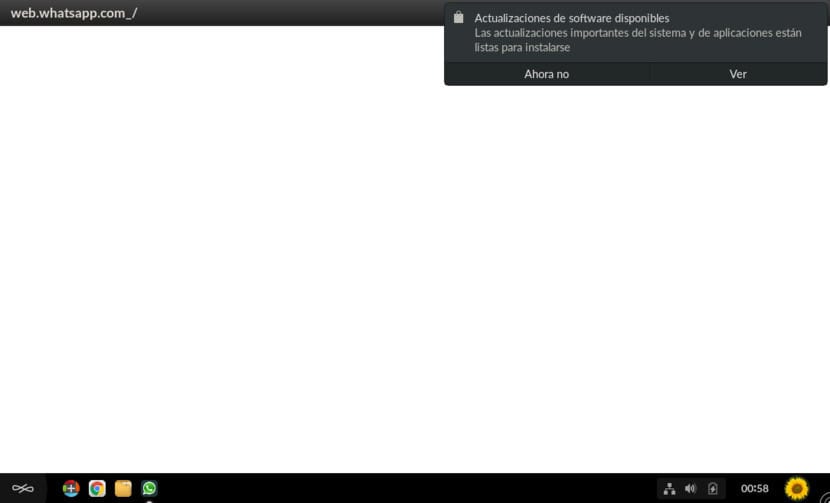
Mensaje de actualizaciones disponibles en Endless OS
Por defecto tenemos las actualizaciones automáticas activadas, pero haciendo clic sobre el texto nos llevará directamente a las opciones de configuración de las actualizaciones y podremos desactivarlas. Como veis, nada más abrir el centro de software de Endless OS nos muestra qué podemos actualizar, pero eso no es nada nuevo para los que hayamos usado cualquier otra tienda de software.

Actualizaciones de Endless OS
Agregar aplicaciones al escritorio
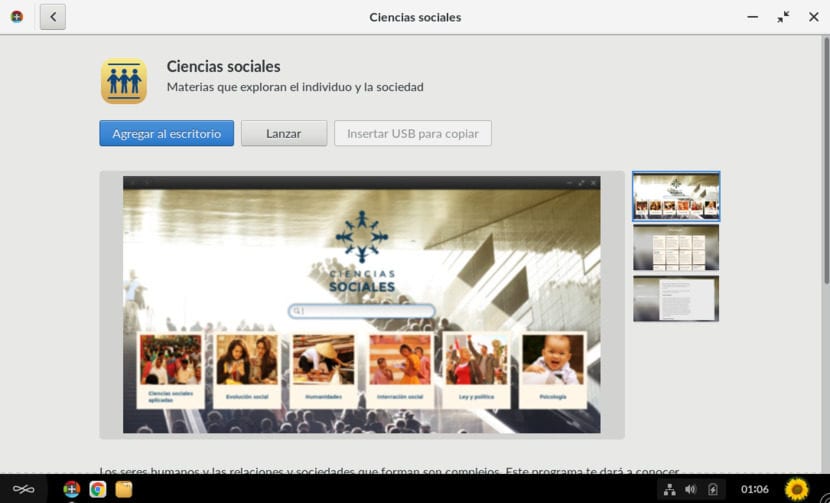
Agregar app al escritorio de Endless OS
Podemos acceder a los programas instalados de dos maneras: buscándolo en la lista y pulsando en “Lanzar” o agregándolo al escritorio y ejecutándolo desde allí. También podemos buscarlo con el widget de búsqueda de la pantalla de inicio. La primera vez que abrimos cada programa tarda algo de tiempo, pero esto es porque tiene que terminar de configurarse.
Programas instalados
Una de las razones de ser de Endless OS es la cantidad de software que incluye. Tiene más de 100 programas instalados, lo que nos permitirá usarlo sin tener una conexión a internet. ¿De qué estoy hablando? Pues de mucho para mencionarlo en un artículo, pero sí os puedo decir que hay un programa de información de fútbol, una enciclopedia, recetas de cocina, un montón de juegos, programas de aprendizaje para niños… la lista es “endless”. Por si os lo estáis preguntando, el WhatsApp que veis en la imagen de más arriba es un WhatsApp Web de escritorio.

Explorador de archivos de Endless OS
Me parece importante mencionar que Endless OS está basado en Debian, pero no usa los mismos paquetes. Los paquetes que usa este robusto sistema operativo son Flatpak y no se pueden instalar aplicaciones que no estén en su tienda de aplicaciones. Esto puede ser un problema para algunos usuarios, pero no lo será para la mayoría que usarán el ordenador para realizar las tareas más comunes.

Aplicaciones instaladas en Endless OS
En la imagen anterior podemos ver como en la esquina superior derecha de cada programa hay un icono:
- Nube: hay que descargarlo.
- Reloj: listo para instalar.
- V: Instalado.
Entre los que ya vienen preinstalados tenemos algunos como Twitter, WhatsApp Web, Spotify, VLC, Skype, Recetas de cocinas, Dinosaurios, Audacity, GIMP, YouTube, Gmail, Facebook…
Ordenadores Endless OS


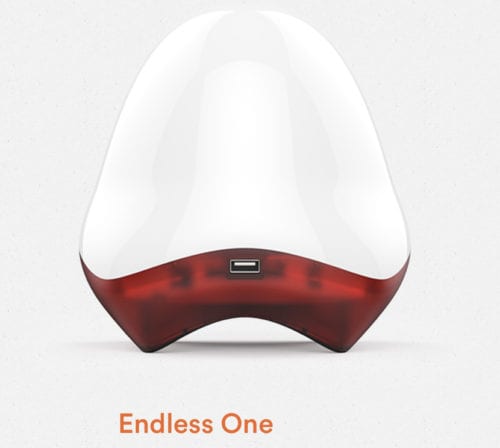

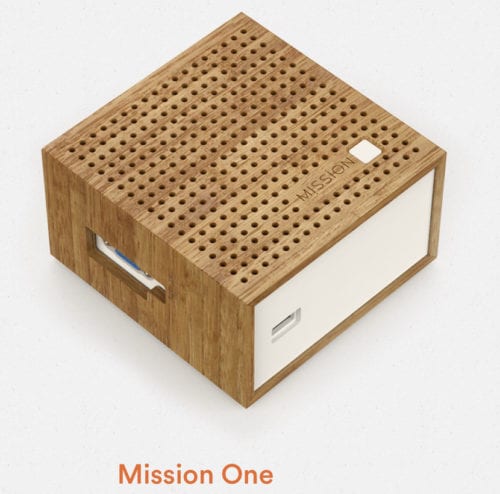
Endless también está disponible en sus propios ordenadores. Hay un par de ellos que nos recuerdan un poco a los viejos Mac, mientras que los otros tienen más bien un diseño discreto. No son ordenadores muy potentes, pero tampoco lo necesitan. Endless OS funcionará perfectamente en casi cualquier ordenador, por lo que es perfecto si queremos darle nueva vida a un ordenador algo viejo. Es cierto que existen versiones ligeras como Lubuntu, pero creo que no son tan estéticas como Endless OS.
Eso sí, el ordenador tiene que tener al menos 2GB de RAM y no soporta procesadores ARM. Se recomiendan 32GB como mínimo (yo lo hice en 25GB) de almacenamiento para la versión completa y 16GB para la versión Lite. Por lo que yo he probado, el rendimiento y fluidez del sistema es muy bueno, aunque yo realizara la prueba en una máquina virtual de Virtualbox. Le dejé poco más de 2GB de RAM y en el único momento que tuve problemas de verdad fue durante la instalación, para lo que recomiendo no tocar el ordenador si no tiene unos 8GB de RAM o podemos desesperarnos. De hecho, forcé el reinicio de mi ordenador varias veces porque intentaba usar otros programas al mismo tiempo y se me quedaba colgado.
He llegado a leer que es el sistema operativo más rápido del mundo, pero yo tengo mis dudas razonables al respecto. Existiendo versiones especiales para ordenadores de recursos limitados que funcionan con 1GB de RAM, no veo probable que uno que precisa de 2GB de RAM vaya a ser más rápido, aunque para esto también tenemos que tener en cuenta otros puntos.
¿Qué te parece Endless OS?
Más información en su web oficial
El artículo Endless OS: un sistema “híbrido” con estética móvil muy interesante ha sido originalmente publicado en Ubunlog.
